安装前准备
子比主题是一款基于Wordpress的资讯类主题模板,使用子比主题需要先安装好Wordpress。当然为了您的网站配置子比主题搭配出最好的效果,在这里推荐您安装子比主题之前,先做几点准备
推荐的Wordpress设置
- 设置网站伪静态【后台-设置-固定连接-设置为自定义结构】[有助于SEO优化]
- 设置缩略图尺寸【后台-媒体-图像大小】建议将中尺寸设置为500×330
- 开启评论分页显示以及评论显示顺序【后台-讨论-】
安装教程
安装子比主题推荐使用Wordpress后台上传安装的方式!当然您也可以用FTP上传等方式来安装都是可以的
WordPress后台安装子比主题流程
- 准备好已经获取的主题.zib格式文件
- 进入 WordPress后台 – 外观 – 主题 – 点击添加主题
- 点击上传主题,选择准备好的 主题.zib格式文件
- 等待上传完毕之后-点击启用子比主题
首次配置指引
主题启用之后先别急,部分功能还未生效呢!接下来推荐您按照这几点一步一步的熟悉这个强大的主题
一、完成主题授权
主题安装之后的第一步就是主题授权,这一步很简单,主题才用授权码+域名的方式验证。当然您只需要准备好授权码就行了
主题启用之后,会在自动跳转到授权验证页面,如未自动跳转请依次点击进入:zibll子比主题设置-主题授权
授权验证注意事项
- 主题提供本地测试免授权功能,在本地测试时无需授权
- 授权验证需授权码与授权域名匹配才能验证成功
- 如果遇到授权出错,请与我联系
二、必要的主题设置
主题授权验证通过之后,就可以进行主题设置以及模块配置了,主题的功能十分强大,但是配置起来也是十分简单的。
主题配置主要分为三大部分:后台设置、界面配置、文章配置
详细配置教程请查看主题文档,这里推荐您必做的几个设置
设置导航菜单
新主题启用之后是没有导航菜单的,页面最顶部也就会空空的。您可以点击前端页面顶部的添加导航菜单按钮,也可以在后台-外观-菜单,添加菜单
主题提供PC端菜单和移动端菜单独立设置功能(也可以只设置一个),你可以按需进行设置!为了达到更好的效果,设置菜单有一下几点请注意:
- PC端菜单的一级菜单不要太多,太多会导致换行显示出错
- 移动端菜单最多只支持二级菜单,如果添加了三级菜单则不会显示
- PC端菜单支持多级显示,但建议不要超过二级
- 菜单支持插入Font Awesome图标以及自定义Class样式[具体教程正在整理中]
主题设置
子比主题的开发理念就是高度自由化,所以主题可设置内容就太多了,首次使用主题可能会感觉有点复杂,那么建议您先做以下的一些必要设置,其它的保持默认即可,然后再慢慢熟悉吧
- 设置必要的图像:LOGO、图标
- 设置核心的SEO内容
- 设置页脚内容以及联系方式
- 设置首页多栏目内容
- 设置分页标签页的AJAX菜单内容
另外呢,如果您的网站是一个全新的网站,建议先新建文章分类、文章标签、文章专题,如果没有的话,部分关联的主题设置将会没有选项喔
界面定制:模块配置
子比主题最大的功能莫过于UI模块化配置了,使用模块可以搭配出各种各样的页面效果,从而实现高度自由化
模块配置其实也很简单,你简单的理解为将任意模块插入任意位置,所以这个功能主要就是模块和位置
页面的布局位置主要分为:顶部全宽度、顶部内容区域、底部内容区域、底部全宽度、侧边栏
这些页面布局位置每一个页面类型均可单独插入不同模块
当然还有其它扩展位置:底部页脚内部、移动端弹出菜单内部
你可以在前端点击左上角模块配置快速进入可视化配置界面,每个模块都有丰富的自定义功能,使用可视化配置,页面效果可实时预览
更新主题
WordPress后台更新
- 进入Wordpress后台-外观-主题
- 切换到其它任意主题
- 删除现有的子比主题
- 上传新版的子比主题.zip压缩文件
- 启用新主题
使用此方法更新主题,不会造成任何配置数据丢失!但是如果您修改过主题源码文件,那么必须先保存您修改的内容!
文件覆盖更新
- 使用FTP等文件管理器进入Wordpress主题存放目录:
.../wp-content/themes/ - 用新版主题文件解压缩后覆盖
zibll文件夹内容
如果您修改过主题源码文件,请自行备份!
官方地址:https://www.zibll.com/28.html







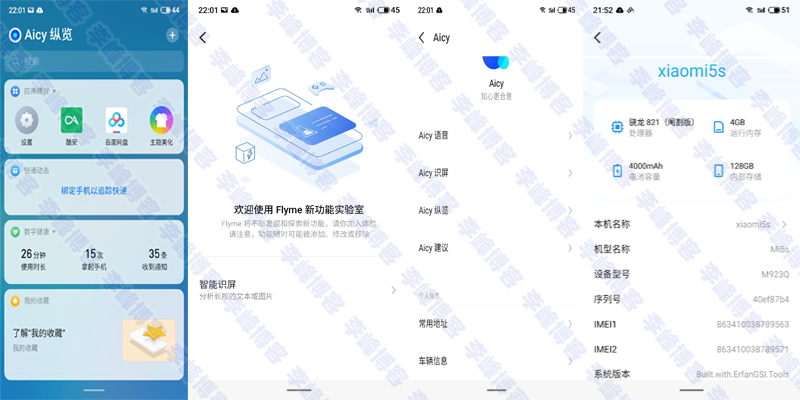





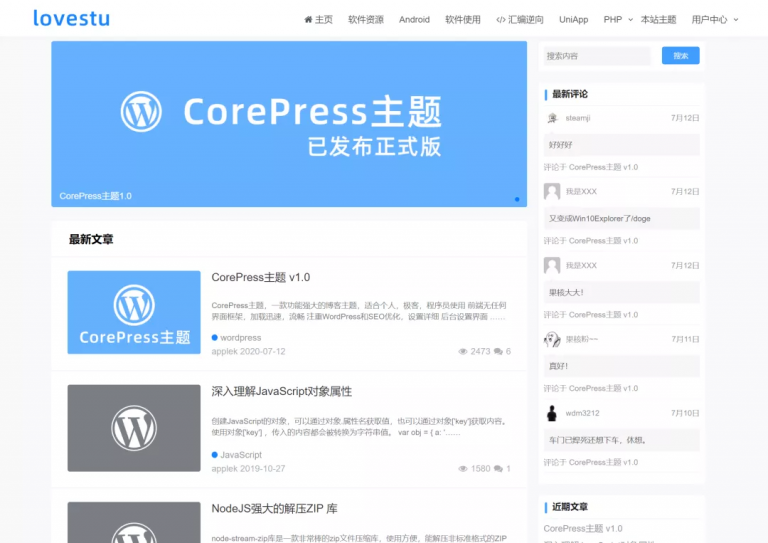




淡淡 41天前0
感谢分享椰奶燕麦粥 48天前0
挺好的 加油!!!!雨精靈
1个月前0
人生不管結局如何,努力過,揮灑過屬於自己的青春,也不枉人生走一遭,別讓負面情緒消耗自己,縱有疾風起,人生不言棄,加油!!用户19344506 1个月前0
挺好的,加油!雨精靈
2个月前0
就怕來不及努力,遺憾已造成 人總會因為價值觀的不同造成一些誤解 當你明白了,他們已悄然離去 明日復明日,明日何其多 我若待明日,萬事成蹉跎雨精靈
2个月前0
既然有遺憾,何不去珍惜,人生數十載,匆匆已回首,故人相辭去,獨留白頭翁梦屿 9个月前0
感谢博主分享